Jest bezpieczny RTHDVCPL
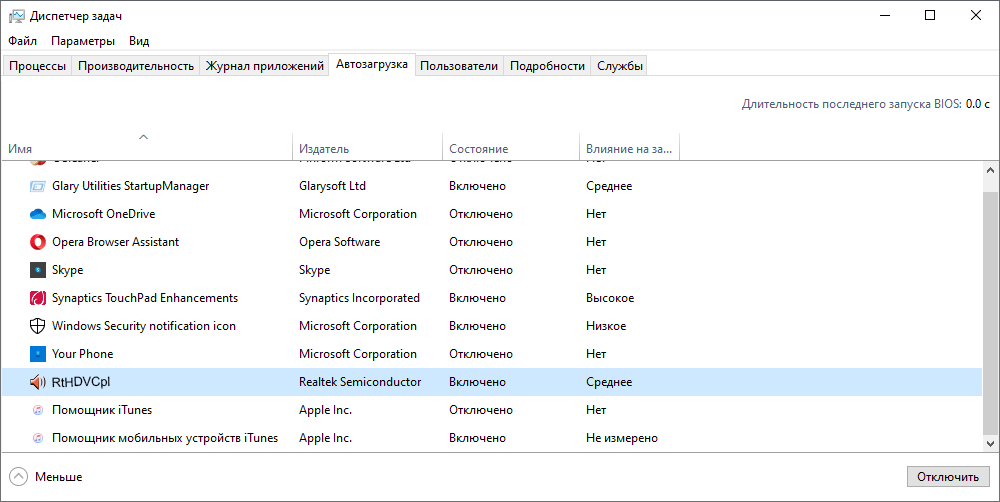
- 2120
- 664
- Pani Lilianna Janowski
Tajwańska firma Realtek jest jednym ze światowych liderów w produkcji niskich adapterów Ethernet i kontrolerów USB. Razem z Intelem opracowują również standardy dźwiękowe i specyfikacje AC'97 i Audio High Definition. Na twoim komputerze najprawdopodobniej zainstalowane jest również oprogramowanie RealTek - zwykle są to sterowniki karty sieciowej i dźwięku.
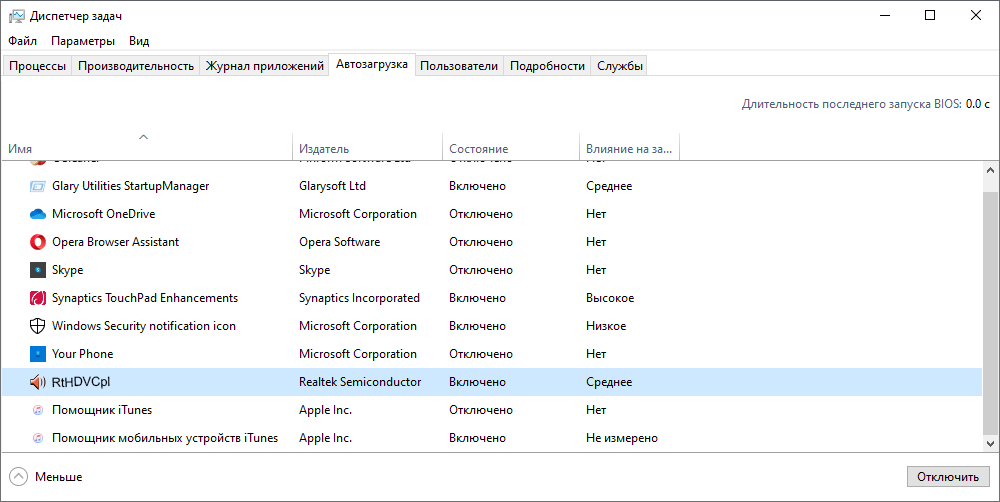
Pochodzenie i cel rthdvcpl
Proces jest odpowiedzialny za pracę panelu sterowania w wysokiej rozdzielczości RealTek - paneli sterowania dźwiękiem RealTek. Domyślnie program RTHDVCPL jest napisany w „Automatycznym obciążeniu” - pozwala to kontrolować dźwięk natychmiast po rozpoczęciu systemu operacyjnego, dla którego uwielbia go leniwe miłośnicy muzyki. Jeśli jest to oryginalny proces RealTek, a nie maskowanie wirusa, proces jest absolutnie bezpieczny.
Sprawdzanie pochodzenia i lokalizacji pliku rthdvcpl.Exe
Zostaniemy przekonani, aby zacząć, że nie jesteśmy w szkodliwym oprogramowaniu: spójrz na nazwę pliku, który kontroluje proces, a także tam, gdzie się znajduje. Naciśnij prawy przycisk w procesie RTHDVCPL, a następnie wybierz opcję „Otwórz lokalizację pliku” (w języku angielskim - „Otwórz lokalizację pliku”). Drives RealTek powinny się otworzyć - domyślnie adres będzie wyglądał tak:
C: \ Program Files (x86) \ realTek \ audio \ hda \
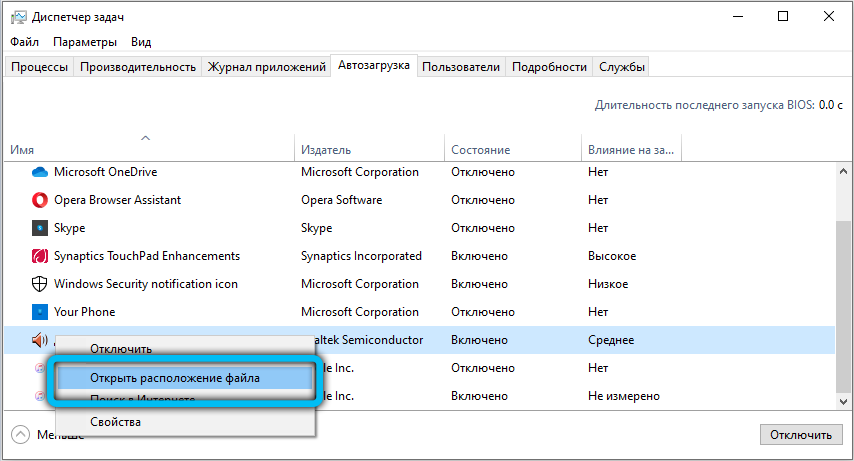
Jeśli z jakiegoś powodu plik znajduje się gdzie indziej, zwłaszcza jeśli są to katalogi systemu Windows (System32 lub nawet Roo OS resiile Catalot)-najbardziej prawdopodobne jest to, że jest to wirus główny. Sensowne jest ponowne uruchomienie w trybie awaryjnym, a następnie sprawdzanie dysku systemowego za pomocą programu antywirusowego - na przykład „Drweb Cureit!". Resetowanie w trybie awaryjnym można zaplanować za pomocą serwisu Msconfig Na karcie „Ładowanie”.
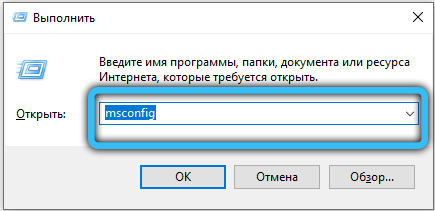
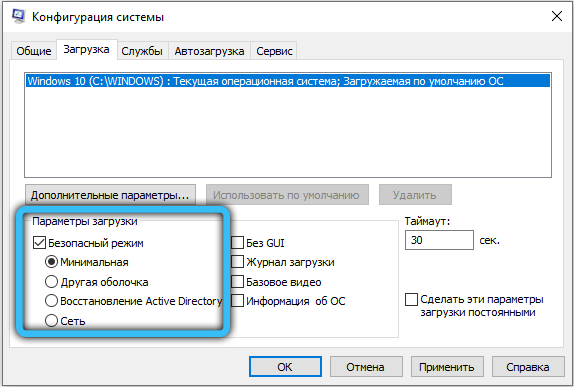
Zwróć uwagę na nazwę pliku - nazwa oryginalnego pliku kończy się małymi literami „l”. Seneust z postaci „L” i „I” (to znaczy małe litery „l” na stolicy „i”) - jedna z najczęstszych sztuczek oszustów sieciowych.
Dlaczego proces silnie ładuje procesor
Jeśli proces jest autentyczny, ale zdecydowanie nie ma żadnych wirusów na komputerze - być może sam sterownik audio jest uszkodzony. Spróbujmy ponownie zainstalować, zaktualizować lub cofać się do poprzedniej wersji.
Przechodzimy do kontrolera Windows 7: „Start” → Panel zarządzania → System i bezpieczeństwo → Menedżer urządzeń. Możesz także kliknąć „Start” → Wykonaj, a następnie wprowadź nazwę usługi Devmgmt.MSC.
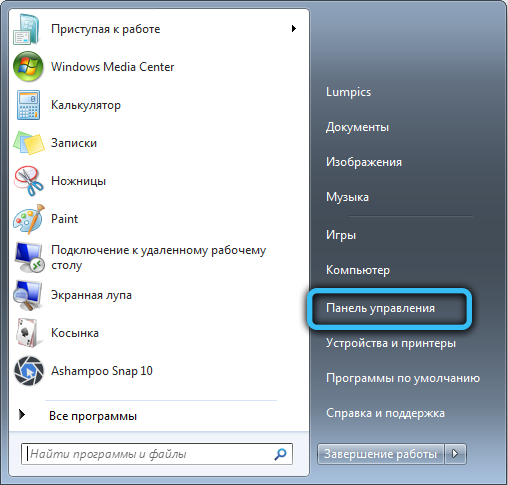

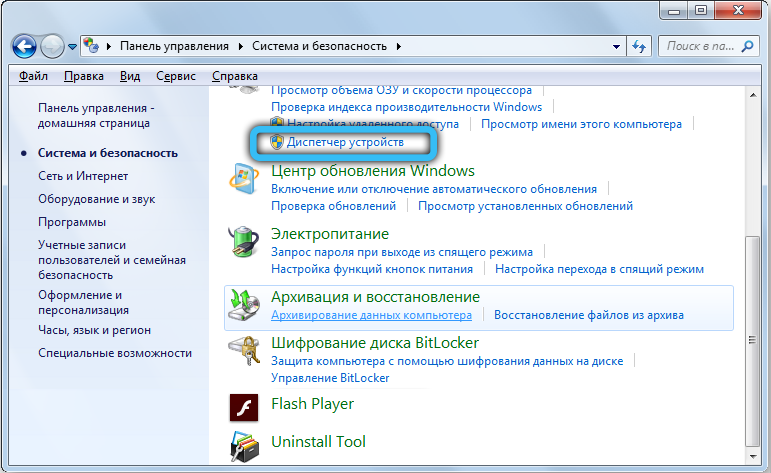
W systemie Windows 10 menedżer urządzeń można otworzyć, wprowadzając część nazwy usługi na pasku wyszukiwania na panelu paska zadań.
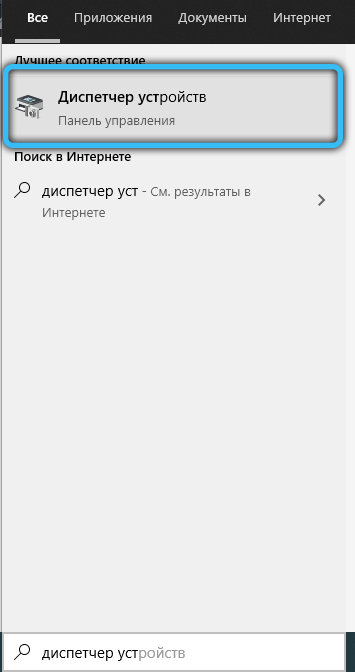
W dyspozytorze urządzeń szukamy kategorii „Urządzenia dźwięku, wideo i gier”. Wewnątrz będzie nasze urządzenie RealTek - naciśnij na nim prawym przyciskiem, wybierz „Właściwości”. Na karcie sterownika będzie możliwość aktualizacji sterownika lub powrót do starszej wersji, jeśli jest dostępny. Ekstremalna miara - Wybierz opcję „Usuń urządzenie”, po czym w dyspozytorze urządzenia Kliknij przycisk „Action” → Zaktualizuj konfigurację sprzętu. Urządzenie dźwiękowe zostanie odkryte ponownie i poprosi o ponowne zainstalowanie - zgadzamy się.
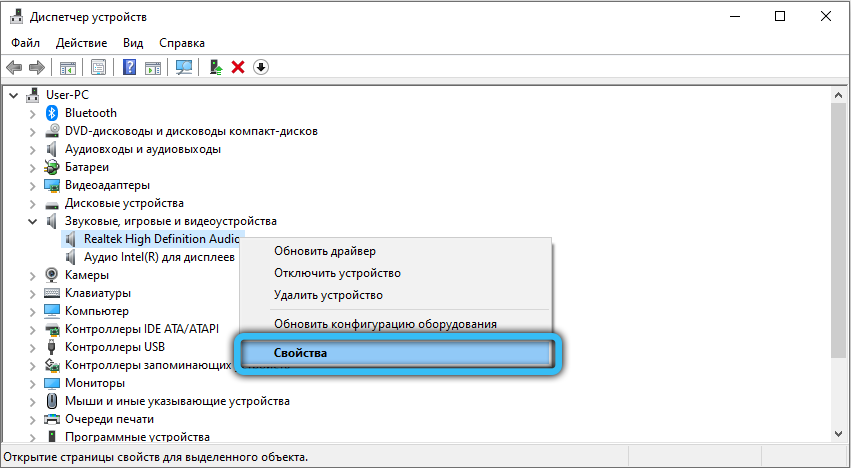
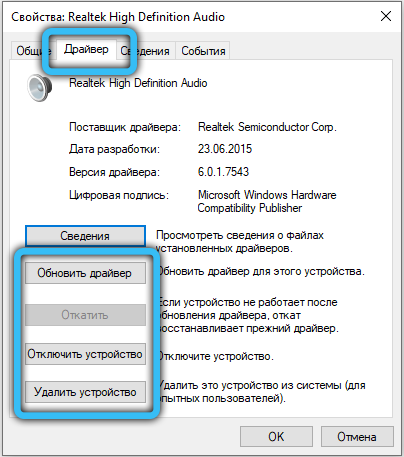
Czy można wyłączyć
Oczywiście, że tak. Automatyczne obciążenie systemu Windows 10 znajduje się w dyspozytorze zadań o nazwie Ctrl + Alt + Del. W systemie Windows 7 ta funkcja jest pod kontrolą Usługi Msconfig - Na karcie „Automobile”. Usuń znacznik wyboru naprzeciwko elementu RTHDVCPL (a w systemie Windows 10 pojawia się przycisk „Wyłącz”), kliknij „Zastosuj” → OK. Uruchom ponownie komputer - usługa nie będzie już uruchamiana na początku. Należy pamiętać, że później niektóre ustawienia urządzeń audio mogą stać się niedostępne. Proces można włączyć ręcznie - program jest ukryty w jelitach folderu RealTek, domyślnie w katalogu plików programu na dysku systemowym.
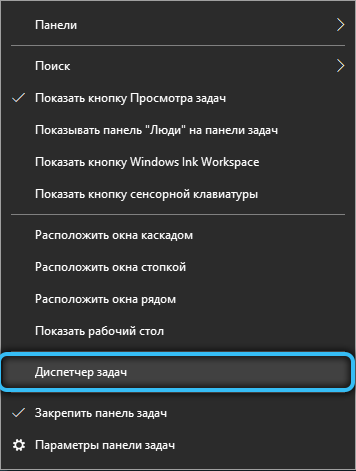
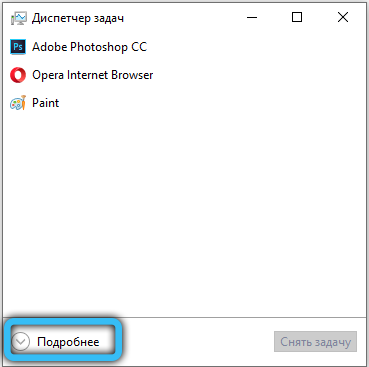
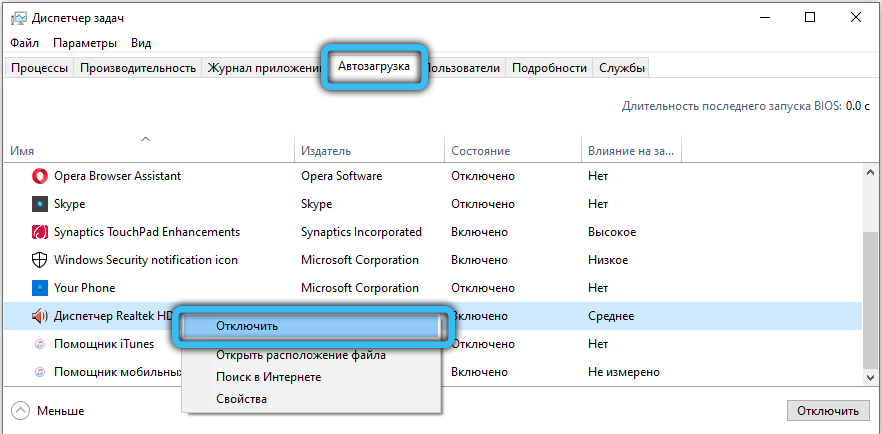
Jeśli masz jakieś pytania lub musisz wyjaśnić, napisz, chętnie Ci odpowiemy.
- « Błąd RPC rozwiązuje problem bez ponownej instalacji systemu
- Metody włączania i wyłączania radia w Smart TV »

